A Facebook teljes asztali verziójának megtekintése Androidon

Hogyan tekintheti meg a Facebook webhely teljes asztali verzióját Android-eszközéről.
Egy fekvő módban készült kép megtekintéséhez el kell forgatnia az eszközt abba az irányba. De néha nem számít, hányszor forgatja el a telefont, egyszerűen nem forog
Ennek a kudarcnak különböző okai lehetnek. Lehet, hogy próbálkozás és hiba megoldást kell alkalmaznia, de remélhetőleg előbb-utóbb megtalálja a megoldást.
Tegyük félre a látszólagos megoldásokat. Néha egy egyszerű újraindítás megteszi a munkát. Ha ez nem működik, próbálja meg ellenőrizni, hogy véletlenül nem kapcsolta-e ki a képernyő elforgatását. Ha a képernyő elforgatása már be van kapcsolva, kapcsolja ki, majd újra be.
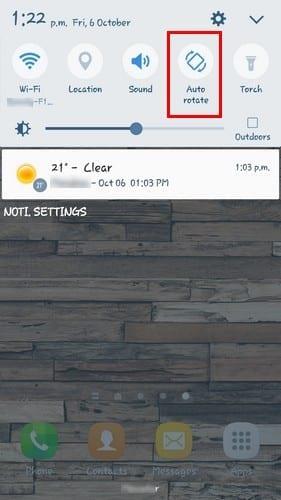
A beállítás ellenőrzéséhez csúsztassa lefelé az ujját a kijelző tetejétől. Ha nincs ott, próbálja meg a Beállítások > Kijelző > Képernyő elforgatása menüpontot .
Egy másik ok, amiért Android-eszköze nem forog automatikusan, az, hogy a G-érzékelő vagy a gyorsulásmérő hibásan működik.
Először is futtasson néhány tesztet, hogy megbizonyosodjon arról, hogy az érzékelők valóban hibásan működnek-e. Ezt olyan alkalmazásokkal teheti meg, mint a Sensors Multitool és a Sensors Test .
Ha az érzékelők valóban nem működnek megfelelően, megpróbálhatja újrakalibrálni telefonját az integrált funkció vagy egy harmadik féltől származó alkalmazás, például a GPS Status & Toolbox segítségével .
Egyes telefonok nem teszik lehetővé a telefon újrakalibrálását egy integrált funkció használatával, mások viszont igen. Például a Sony nem engedi kalibrálni az érzékelőket, de az LG igen. LG telefonnal egyszerűen lépjen a Beállítások > Általános lap > Mozgás menüpontra . Egy sor utasítást fog látni, amelyet követnie kell, és a dolgoknak zökkenőmentesen kell véget érniük.
A rosszul kódolt alkalmazásokról ismert, hogy minden típusú problémát okoznak. Keresse meg az utoljára telepített alkalmazást, mielőtt az Android leállt volna.
Ha nem emlékszik, mely alkalmazásokat telepítette annak idején, távolítsa el azokat, amelyekről úgy gondolja, hogy a tettes lehet. Ne aggódjon amiatt, hogy elfelejti ezeknek az alkalmazásoknak a nevét, mert később megmutatom, hogyan állíthatja vissza őket egyszerűen.
Az Android-eszköz biztonságos módba kapcsolásának módja a telefon típusától függ. A legtöbb telefonon általában a következő technika működik:
Egy olyan alkalmazás helyreállításához, amelynek a nevét nem emlékszik, nyissa meg a Google Playt, és koppintson a hamburger ikonra. Koppintson a Saját alkalmazások és játékok elemre, és válassza a Könyvtár lapot. Itt láthatja a közelmúltban eltávolított összes alkalmazás listáját.
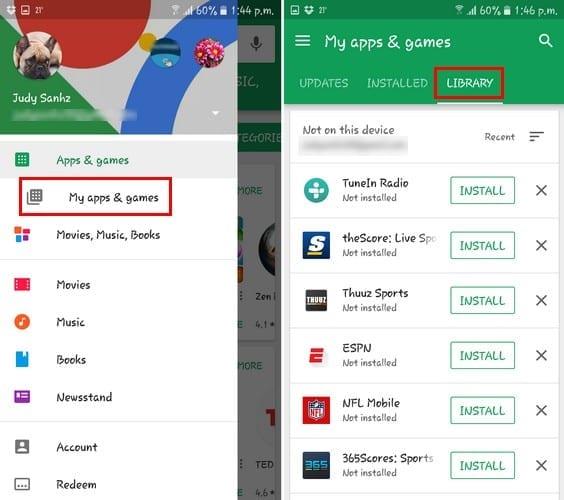
Ha gyanítja, hogy az Automatikus elforgatás gomb lehet a hibás, módosíthatja a funkció elérésének módját. A Rotation Control egy népszerű alkalmazás, amelyet használhat .
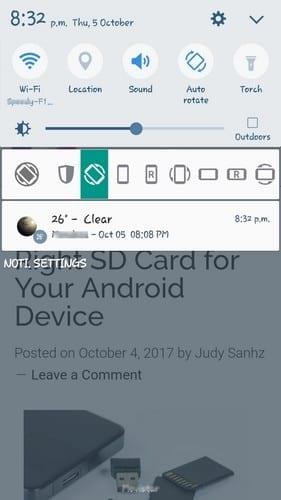
Ez az alkalmazás megakadályozza, hogy más alkalmazások módosítsák a képernyő tájolását. Így a Rotation Control könnyedén elkerülheti az ütközéseket, ha egynél több alkalmazás éri el a funkciót.
Csúsztassa lefelé az ujját az eszköz kijelzőjének tetejétől, és válassza ki, hogy az alkalmazást automatikusan szeretné-e elforgatni, vagy egy adott módban szeretne maradni.
Ha úgy gondolja, hogy minden módszert kipróbált, de Android-eszköze továbbra sem forog, ideje szervizbe vinni.
Hardverproblémákkal szembesülhet, amelyeket csak ott lehet kijavítani. Ha készüléke még garanciális, akkor ennek mindenképpen érvényesnek kell lennie.
Soha senki nem mondta, hogy az okostelefonnak nem lesz árnyoldala. A végén minden a próba és hiba módszerén múlik, amíg meg nem találja az Ön számára megfelelő módszert. Kihagytam egy általad használt módszert? Hagyjon megjegyzést, és ossza meg velünk.
Hogyan tekintheti meg a Facebook webhely teljes asztali verzióját Android-eszközéről.
Tudja meg, miért kap képernyőkép rögzítése közben a biztonsági szabályzat miatt nem készíthető képernyőképet.
Ezzel a hibaelhárítási útmutatóval oldja meg azt a problémát, amelyben a szöveges üzenetek nem csak egyetlen címzetthez jutnak el.
Ezekkel a lépésekkel szabaduljon meg az Android-eszköz beállításaiban megjelenő Fejlesztői beállítások közül.
Ismerje meg, hogyan távolíthatja el az ismétlődő névjegyeket Android-eszközéről.
A vaku be- és kikapcsolása az Android operációs rendszeren belül.
Néhány dolgot érdemes kipróbálni, ha az Android-eszköz képernyője nem forog automatikusan.
A szöveges üzenetek csengőhangjának módosítása vagy letiltása Android-eszközén.
Ismerje meg a Zedge alkalmazás előnyeit, és válasszon több ezer különböző csengőhang közül Android-eszközén.
A MAME4droid használatával élvezheti a klasszikus arcade játékokat Android-eszközén.
Azon dolgok listája, amelyeket érdemes kipróbálni, ha Android-eszköze nem indul el megfelelően.
Ismerje meg, hogyan javíthatja ki azokat a gyakori problémákat, amikor Android-telefonja vagy táblagépe megtagadja az IP-cím beszerzését.
Növelni szeretné a hangerőt Android-eszközén? Ez az 5 alkalmazás segít.
Az értesítések hasznosak. Nélkülük nem tudná, hogy egy alkalmazásnak szüksége van a figyelmére. A probléma akkor jelentkezik, amikor egy alkalmazás túlságosan segítőkész lenni
Ismerje meg, hogyan töltheti vezeték nélkül a nem vezeték nélküli töltésű telefonját.
Hiányzik a Fejlesztői beállítások menü az Android-eszköz beállításai közül? Engedélyezze ezekkel a lépésekkel.
Oktatóanyag a weboldalak asztali verzióinak Android-eszközén való megtekintéséről.
Ez az oktatóanyag 4 lehetőséget mutat be, amelyek segítségével hozzáadhatja Outlook-naptárát Android-eszközéhez.
A Wi-Fi, 3G vagy 4G/LTE kapcsolat használata több akkumulátort fogyaszt? Ezzel a bejegyzéssel részletesen válaszolunk a kérdésre.
Érdekelne, hogy használhatja-e a töltőt egy másik eszközről telefonjával vagy táblagépével? Ez a tájékoztató bejegyzés választ ad számodra.
Miután rootoltad az Android telefonod, teljes rendszerhozzáférésed lesz, és számos olyan alkalmazást futtathatsz, amelyek root hozzáférést igényelnek.
Az Android telefonodon található gombok nem csak a hangerő szabályozására vagy a képernyő felébresztésére szolgálnak. Néhány egyszerű módosítással gyorsbillentyűkké válhatnak egy gyors fotó készítéséhez, zeneszámok átugrásához, alkalmazások elindításához vagy akár a vészhelyzeti funkciók aktiválásához.
Ha a munkahelyeden hagytad a laptopodat, és sürgős jelentést kell küldened a főnöködnek, mit tehetsz? Használd az okostelefonodat. Még kifinomultabb megoldás, ha telefonodat számítógéppé alakítod, hogy könnyebben végezhess több feladatot egyszerre.
Az Android 16 zárképernyő-widgetekkel rendelkezik, amelyekkel tetszés szerint módosíthatja a zárképernyőt, így a zárképernyő sokkal hasznosabb.
Az Android kép a képben módjával lekicsinyítheted a videót, és kép a képben módban nézheted meg, így egy másik felületen nézheted meg, így más dolgokat is csinálhatsz.
A videók szerkesztése Androidon egyszerűvé válik a cikkben felsorolt legjobb videószerkesztő alkalmazásoknak és szoftvereknek köszönhetően. Gondoskodj róla, hogy gyönyörű, varázslatos és elegáns fotóid legyenek, amelyeket megoszthatsz barátaiddal a Facebookon vagy az Instagramon.
Az Android Debug Bridge (ADB) egy hatékony és sokoldalú eszköz, amely számos dolgot lehetővé tesz, például naplók keresését, alkalmazások telepítését és eltávolítását, fájlok átvitelét, egyéni ROM-ok rootolását és flashelését, valamint eszközmentések létrehozását.
Automatikusan kattintó alkalmazásokkal. Nem kell sokat tenned játékok, alkalmazások vagy az eszközön elérhető feladatok használata közben.
Bár nincs varázsmegoldás, a készülék töltésének, használatának és tárolásának apró változtatásai nagyban befolyásolhatják az akkumulátor élettartamának lassítását.
A telefon, amit sokan most szeretnek, a OnePlus 13, mert a kiváló hardver mellett egy évtizedek óta létező funkcióval is rendelkezik: az infravörös érzékelővel (IR Blaster).



























